
ในบางจุดคุณจะต้องรีสตาร์ทของคุณ Windows 11 พีซีเพื่อแก้ไขปัญหาให้ติดตั้งการอัปเดตเสร็จสิ้นการติดตั้งหรืออื่น ๆ ในขณะที่คุณมักจะเห็นตัวเลือก "รีสตาร์ท" เมื่ออัปเดต นี่คือวิธีอื่น ๆ อีกหลายวิธีในการรีสตาร์ทพีซีของคุณด้วยตนเอง
ที่เกี่ยวข้อง: วิธีการเปิด Windows 11 หรือ Windows 10 PC
ใช้ปุ่มเปิดปิดในเมนูเริ่ม
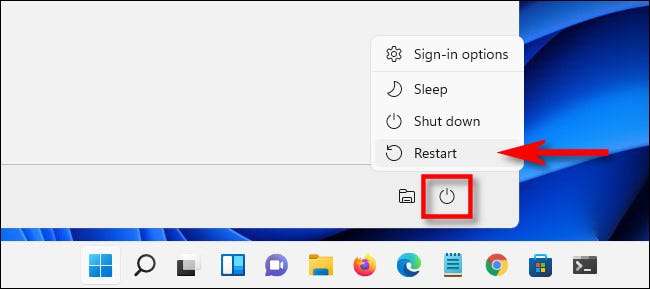
วิธีหนึ่งที่เร็วและชัดเจนที่สุดในการรีสตาร์ทคือการใช้ เมนูเริ่มต้น . ในการเริ่มต้นให้คลิกปุ่ม "เริ่ม" ในทาสก์บาร์ของคุณ เมื่อเมนูเริ่มเปิดให้คลิกปุ่มเปิดปิดที่มุมล่างขวาของเมนู ในเมนูที่ปรากฏขึ้นให้เลือก "รีสตาร์ท" พีซีของคุณจะปิดตัวลงและรีสตาร์ท
ที่เกี่ยวข้อง: นี่คือวิธีที่เมนูเริ่มใหม่ของ Windows 11 ทำงานแตกต่างกันอย่างไร
คลิกขวาเมนู Start

คุณสามารถรีสตาร์ท Windows 11 โดยใช้ The Hidden เมนูผู้ใช้ไฟฟ้า . ในการเข้าถึงให้กด Windows + X บนแป้นพิมพ์ของคุณหรือคลิกขวาที่ปุ่ม "เริ่ม" เมื่อเมนูปรากฏขึ้นให้คลิก "ปิดหรือออกจากระบบ" จากนั้นเลือก "รีสตาร์ท" พีซีของคุณจะรีสตาร์ททันที
ที่เกี่ยวข้อง: วิธีการเข้าถึงเมนูผู้ใช้พลังงานที่ซ่อนอยู่ของ Windows 10
กด Alt + F4
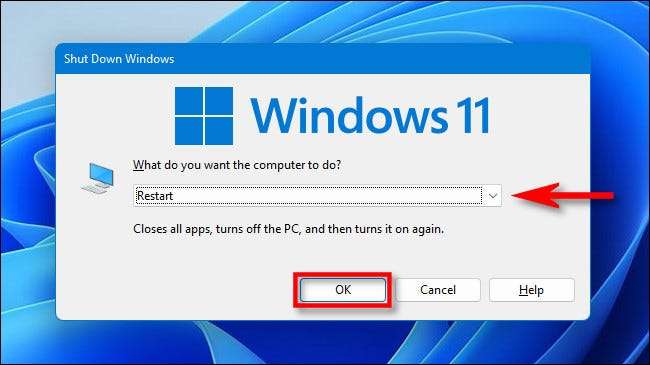
สลับกันคุณสามารถรีสตาร์ทเครื่องของคุณด้วยหน้าต่างเมนูพิเศษที่มีเพียงไม่กี่คนที่รู้ ก่อนอื่นให้ปิดหรือย่อเล็กสุดหน้าต่างทั้งหมด คลิกเดสก์ท็อปของคุณจากนั้นกด ALT + F4 บนแป้นพิมพ์ของคุณ ในหน้าต่าง "ปิดตัวลง Windows" ที่ปรากฏขึ้นให้ใช้เมนูแบบเลื่อนลงเพื่อเลือก "รีสตาร์ท" จากนั้นคลิก "ตกลง"
ใช้บรรทัดคำสั่ง
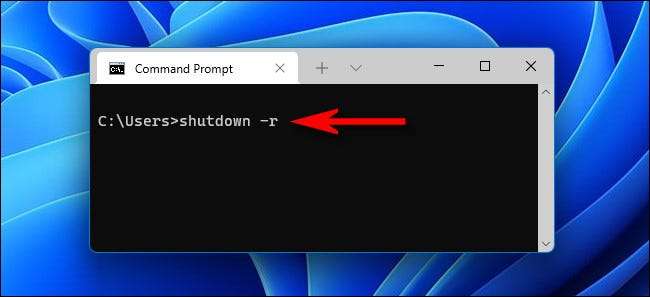
นอกจากนี้ยังมีวิธีที่รวดเร็วในการรีสตาร์ทพีซีของคุณหากคุณสามารถเข้าถึงพรอมต์คำสั่งหรือ PowerShell ก่อนเปิด Windows Terminal โดยการค้นหา "เทอร์มินัล" ในการเริ่มต้นจากนั้นคลิกที่ไอคอนแอพ ที่พรอมต์คำสั่งพิมพ์ "ปิด -r" และกด Enter เมื่อคุณเห็นข้อความเตือนให้คลิก "ปิด" พีซีของคุณจะปิดตัวลงและรีสตาร์ทใน 60 วินาที
ที่เกี่ยวข้อง: วิธีการเปิดเทอร์มินัล Windows เมื่อเริ่มต้นบน Windows 11
อัปเดตและรีสตาร์ทใน Windows Update

หากคุณมีการอัปเดตพร้อมใช้งานและต้องรีสตาร์ทเพื่อติดตั้งเปิดการตั้งค่าโดยกด Windows + I จากนั้นเลือก "Windows Update" ในแถบด้านข้าง ในการตั้งค่า "Windows Update" คลิก "ตรวจสอบการอัปเดต" และหากมีการใช้งานใด ๆ คุณสามารถติดตั้งและรีสตาร์ทพีซีได้โดยคลิก "รีสตาร์ททันที" พีซีของคุณจะ ติดตั้งการอัปเดตโดยอัตโนมัติ และรีสตาร์ท
ที่เกี่ยวข้อง: วิธีอัปเดต Windows 11
ใช้ Ctrl + Alt + Delete หรือหน้าจอเข้าสู่ระบบ
และในที่สุดก็มีวิธีที่ง่ายในการรีสตาร์ทจากเมนู Ctrl + Alt + Delete (ที่ปรากฏขึ้นเมื่อคุณกดปุ่มคีย์นั้น) หรือหน้าจอเข้าสู่ระบบ บนหน้าจอทั้งสองคลิกไอคอนพลังงานที่มุมล่างขวาจากนั้นเลือก "รีสตาร์ท" ในเมนูเล็ก ๆ ที่ปรากฏขึ้น Windows 11 จะรีสตาร์ทพีซีของคุณและคุณจะกลับมาทำธุรกิจในเวลาไม่นาน
คุณค่อนข้างจะปิดคอมพิวเตอร์ Windows 11 ของคุณหรือไม่ ไม่ต้องกังวลเรามีไกด์ที่จะช่วยคุณ ปิด และ เปิด คอมพิวเตอร์ของคุณ.
ที่เกี่ยวข้อง: วิธีปิด Windows 11 PC







